我們對文件重命名的需求是非常多的,也是多種多樣的。 比如有時候需要給文件名加前綴。 有時候需要刪除文件名的前綴,有時候又要需要給文件名加上自增序號,這些其實都是非常好完成的,前面我們也介紹過相關的操作方法。 但是有時候我們也會碰到一些比較特殊的需求,文件的重命名沒有任何的規律。 怎麼樣來滿足這些無規律的重命名需求呢?
在之前的文章中,我們介紹了非常多的對文件進行重命名的方法。 包括給文件名添加前綴、後綴,刪除文件名的前綴、後綴,給文件名加上自增序號等等,這些方法都非常的實用,但是他也有一定的限制,因為他的重命名都是按一定的規律進行的。 今天就給大家介紹導入 Excel 修改文件名稱的方法,這種方法對於無規律重命名時非常有用。
假如我們的文件夾中有如下圖的文件:
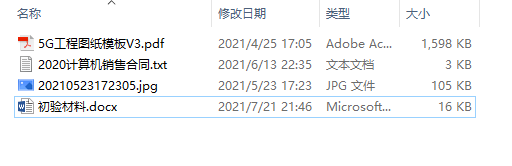
我們現在需要做如下的操作:
【5G工程圖紙模板V3.pdf】變成【5G工程圖紙模板v4.pdf】
【2020計算機銷售合同.txt】變成【計算機銷售合同.txt】
【20210523172305.jpg】變成【20210523172305.jpeg】
【初驗材料.docx】變成【2022年初驗材料.doc】
我們能看到上重命名的需求都是不一樣的。 有的是需要進行內容修改,有的是需要進行部分刪除,有的是需要進行內容添加。 這用我們之前介紹過的任意一種重命名的方法都是沒法一次性完成的。
效果預覽
今天給大家介紹的是使用「我的ABC軟體工具箱」導入 Excel 修改文件名稱的功能,實現對文件進行無規律重命名。 我們先看一下處理後的效果吧!
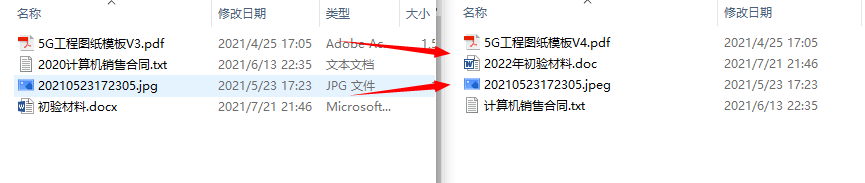
這裡我們能看到修改後的文件都變成了我們期望的效果。
工具準備
我們打開「我的ABC軟體工具箱」,按下圖所示選擇「文件名稱」-「導入 Excel 替換文件名稱(包含擴展名)」的功能。
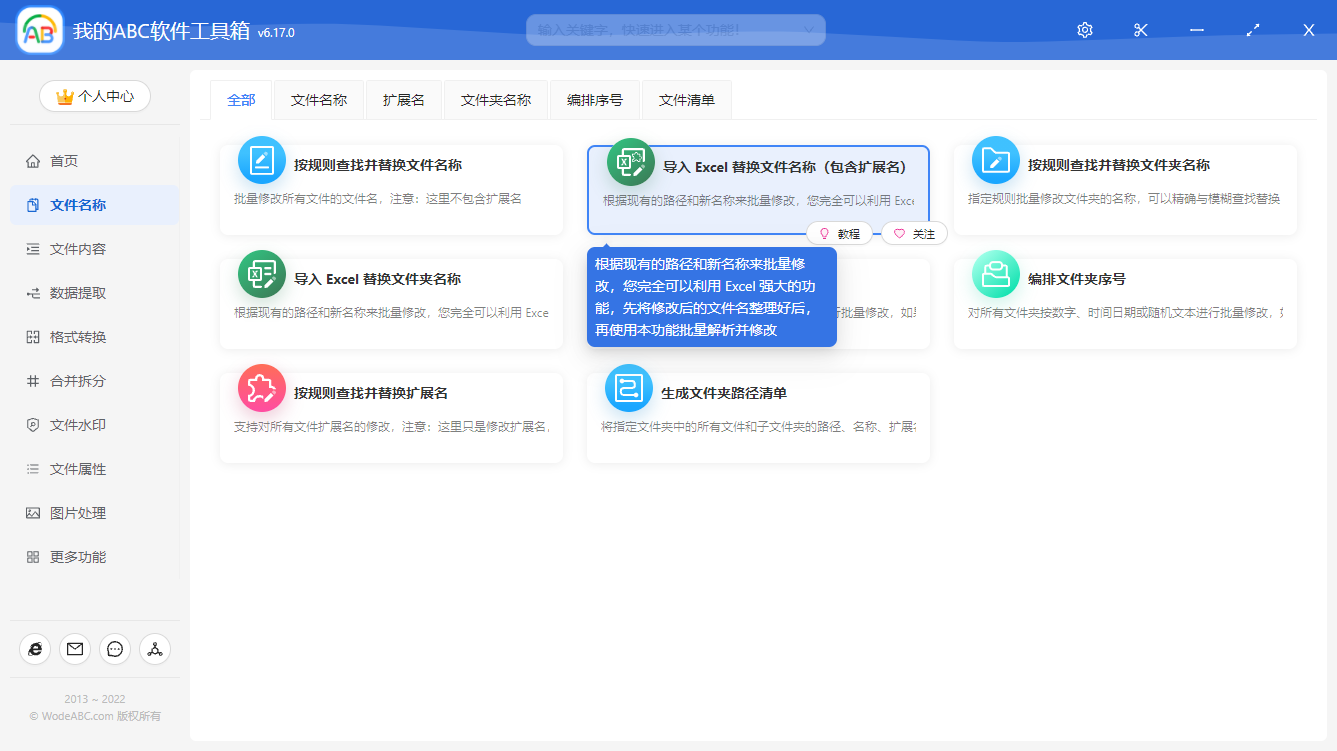
重命名關係建立
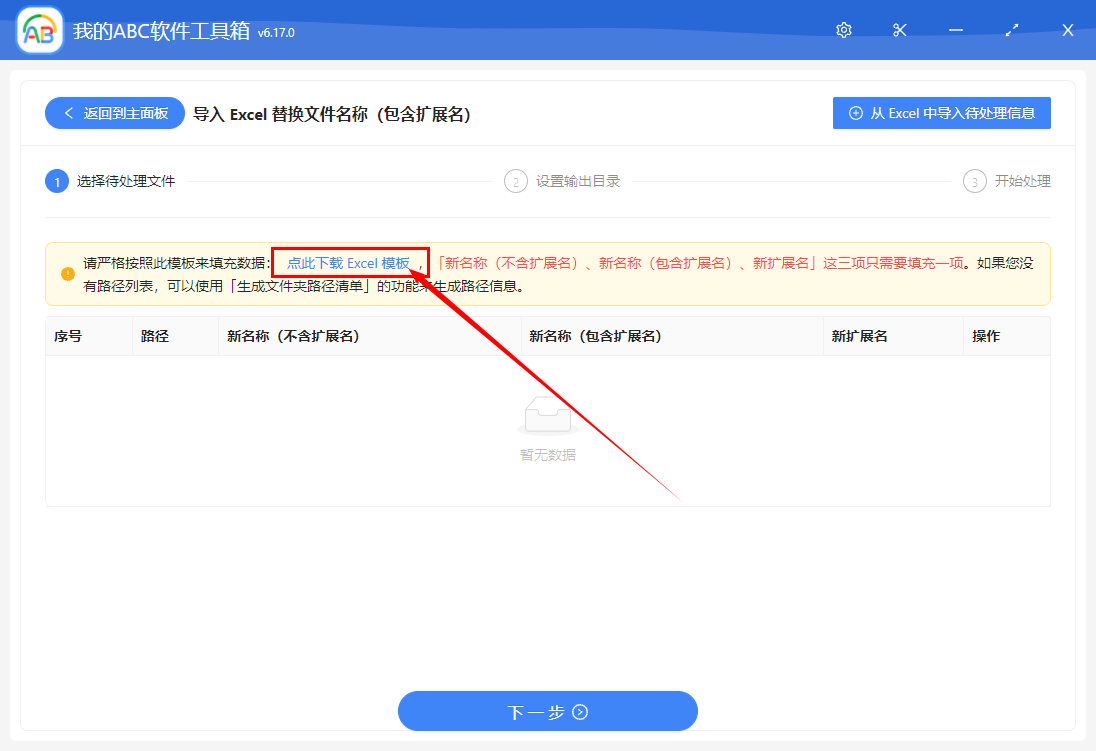
在這個界面,我們需要點擊紅色框框部分的 Excel 模板,然後在 Excel 模板中建立好修改前和修改後名稱的關係,如下圖:

其中第一列是必填的,需要輸入我們將要修改文件名的文件路徑,路徑比較多的時候我們肯定不能手工的輸入,所以可以使用「生成文件夾路徑清單」這個功能進行導出。
後面的三列都是可以只選擇輸入一項的,比如我只需要修改擴展名,那我填寫「新擴展名」那一列就可以了。 如果我只需要修改文件名稱,那我只需要填寫「新名稱_不包含擴展名」那一列。 如果我需要同時修改名稱和擴展名,那我也只需要填寫「新名稱_包含擴展名」那一列。
填寫好一個 Excel 文件之後,我們就可以把這個文件導入進來。
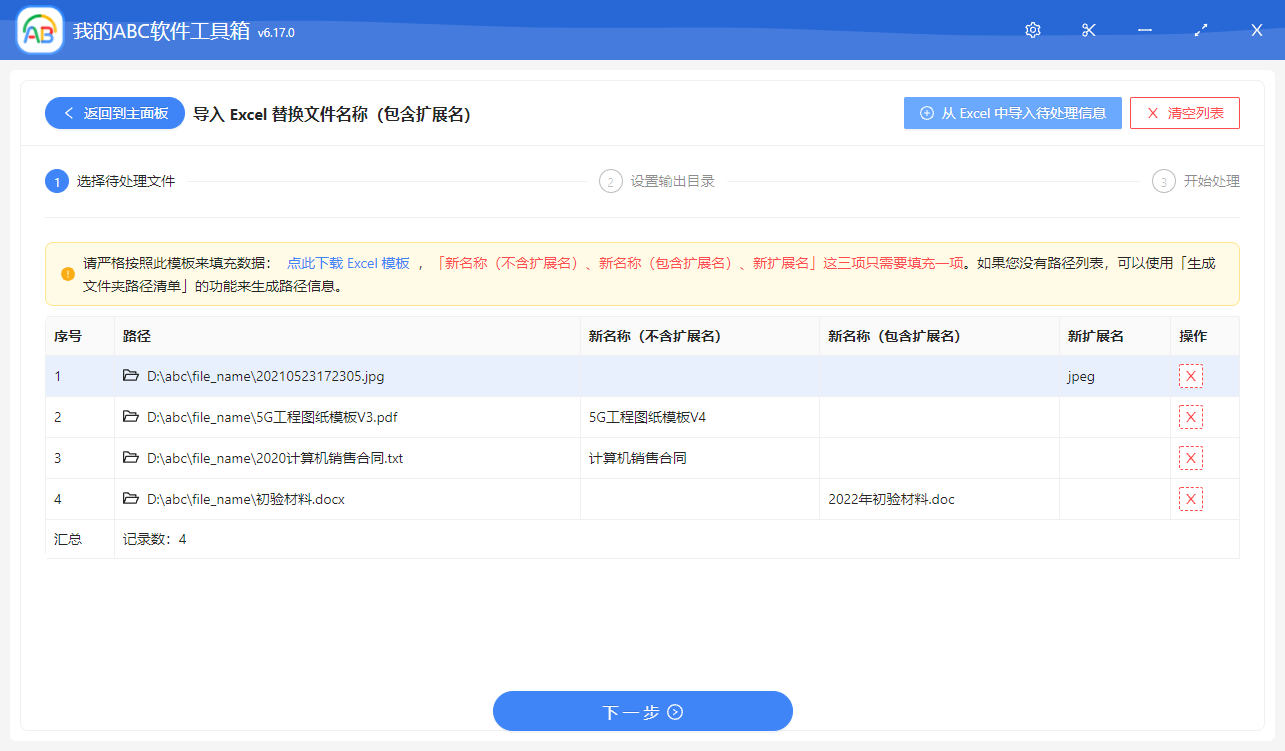
導入進來之後,我們還可以在頁面上進行二次確認,確定沒問題之後我們就可以點擊下一步了。
處理完成
點擊下一步,軟件就進行我們導入 Excel 進行文件重命名的操作了,這樣就可以實現對文件進行無規律重命名的需求了。